Подводить наибольшие два числа в диапазоне в Microsoft Excel 2010
В этой статье мы узнаем, как суммировать два самых больших числа в диапазоне в Microsoft Excel 2010.
Чтобы вычислить сумму двух наибольших чисел в любом диапазоне, мы будем использовать комбинацию функций СУММ и НАИБОЛЬШИЙ.
СУММ: складывает все числа в диапазоне ячеек
Синтаксис: = СУММ (число1; число2; …)
number1: первый аргумент, который вы хотите добавить.
число2: второй аргумент, который вы хотите добавить.
Может быть максимум 255 аргументов. См. Снимок экрана ниже:
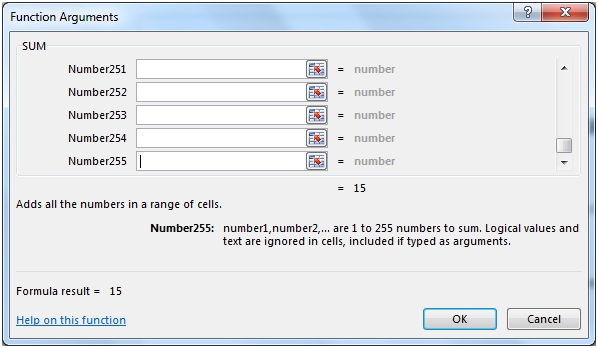
НАИБОЛЬШИЙ: возвращает k-е наибольшее значение в наборе данных. Например, вы можете использовать функцию НАИБОЛЬШИЙ, чтобы получить наивысшие оценки, набранные в классе.
Синтаксис: = НАИБОЛЬШИЙ (массив, k)
array: массив или диапазон ячеек, для которых вы хотите найти k-е наибольшее значение.
k: это k-я позиция от наибольшего значения, возвращаемого в массиве или диапазоне ячеек.
Чтобы вычислить сумму двух наибольших чисел, мы должны взять пример: * У нас есть некоторые числа в столбце A
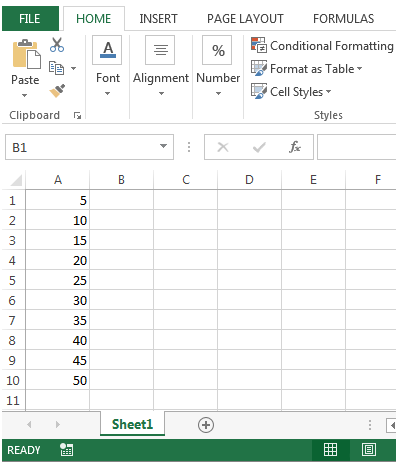
Сначала мы воспользуемся функцией Large *, чтобы найти наивысшее и второе по величине значение в заданном диапазоне ячеек.
Мы будем использовать формулу = НАИБОЛЬШИЙ (A1: A10,1) *, чтобы получить максимальное значение & = LARGE (A1: A10,2) и второе по величине значение. На выходе мы получаем 50 и 45
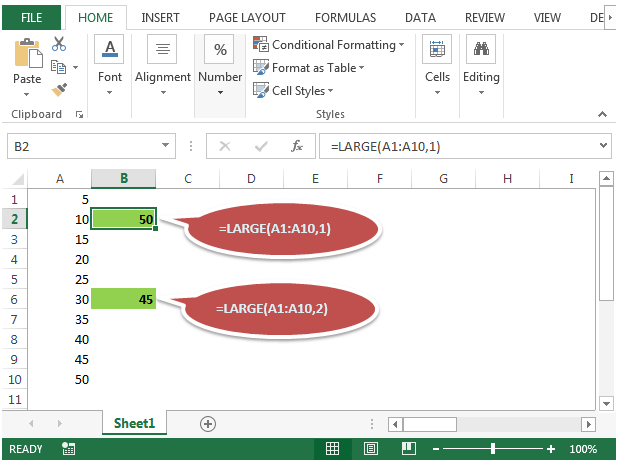
Добавив обе формулы в одну ячейку, мы получим результат в виде B10 = НАИБОЛЬШИЙ (A1: A10,1) + БОЛЬШОЙ (A1: A10,2) *
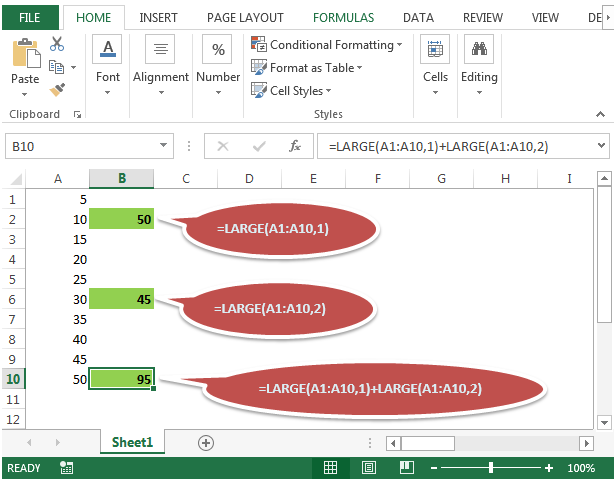
Мы можем объединить функцию SUM с функцией LARGE, чтобы получить формулу как = SUM (LARGE (A1: A10,1), LARGE (A1: A10,2)) * или
= СУММ (НАИБОЛЬШИЙ (A1: A10, \ {1,2}))
Оба дают одинаковый результат, т.е. 95.